Имате Звуков абонамент не се възползвате от? Свършват ли ви трикове за обучение на вашия Echo Dot или Google Nest Mini? Какво ще стане, ако ви кажем, че има начин безпроблемно да свържете цифровите си аудиокниги с любимия си гласов асистент?
Съдържание
- За Алекса
- За Google Assistant
В това ръководство стъпка по стъпка разбиваме услугите за аудиокниги, които са налични за Amazon Алекса и Google Assistant, как да научите устройствата си да четат тези книги и как Вие може да контролира изживяването ви при четене и с двете марки. За нула време ще се излежавате в кабинета си с чаша шардоне, докато баба Алекса чете на глас от Хари Потър и прокълнатото дете.
Препоръчани видеоклипове
За Алекса

Какви услуги за аудиокниги са налични?
Използвайки всеки високоговорител с активиран Alexa, слушателите могат да се възползват от две поддържани от Amazon услуги за аудиокниги: Звуков и Kindle. Голямо удобство и при двете библиотеки е, че Amazon притежава всяка от тях, което на практика елиминира всякакъв вид настройка. За абонати на Audible, стига да сте влезли в същия акаунт в Amazon като вашия
Свързани
- Най-добрите съвети, трикове и великденски яйца за Google Home
- Най-добрите интелигентни домашни устройства за 2023 г
- 9-те най-добри продукта за интелигентен дом, които поддържат Matter
Ако ти си нов за Audible, вашите първи 30 дни са безплатни в Amazon, а регистрацията е само въпрос на въвеждане на вашия имейл и свързване към вашия акаунт в Amazon. Вашият безплатен пробен период също ви осигурява една безплатна аудиокнига и два оригинала на Audible. Още един хубав
За потребителите на Kindle опциите са малко по-ограничени. Вашето устройство Alexa може да чете на глас само от определени книги на Kindle (ще ви покажем как да получите достъп до библиотеката със заглавия по-долу) и ще разказва само с
Контрол чрез приложението Alexa
Както за потребителите на Audible, така и за Kindle, първо ще искате да скочите на своя
След като изберете книга, ще бъдете попитани на кое устройство Alexa искате да я възпроизведете. Можете дори да предавате вашата аудиокнига на множество високоговорители. След като изберете на кой високоговорител искате да възпроизвеждате, аудиокнигата ще започне. Малък интерфейс за възпроизвеждане ще се появи в долната част на екрана, показващ заглавието на книгата, заедно с опции за възпроизвеждане, пауза и контрол на звука.

Докосването на лентата ще разшири опциите за управление, за да запълни екрана. Оттук ще можете да избирате глави от книгата, да превъртате назад и бързо напред с 30-секундни скокове, а също така можете да изберете други устройства, на които да пуснете книгата си.
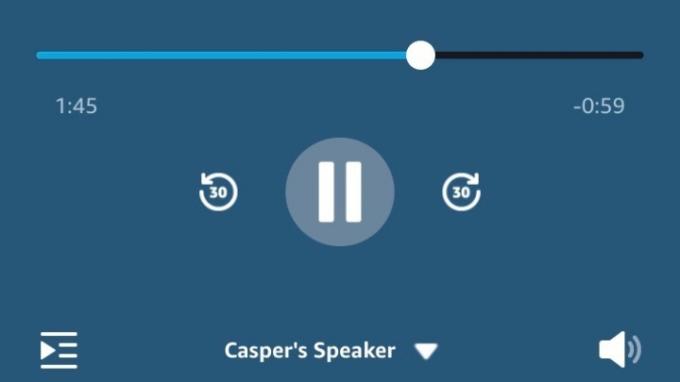
Как да използвате гласови команди
Alexa реагира гладко и бързо на редица гласови команди за аудиокниги, вариращи от прости действия като „
Ако вашето четиричленно семейство, абонирано за Audible, използва собствено гласово профилиране на Amazon, Alexa ще знае на кой член на семейството принадлежи всяка книга. Това означава, че когато мама спре да чете от книгата си с рецепти, Били може да се включи и да каже: „
За Google Assistant

Какви услуги за аудиокниги са налични?
Има само услуга за аудиокниги Начална страница на Google, и това е Google. Като Android потребител (или като някой, който предпочита Google Play Store), ще купувате аудиокниги направо през приложението Google Play Книги. Това е съвсем просто.
За да започнете, отворете приложението Play Store и докоснете Книги в долната част на началната страница. В горната част на следващия екран докоснете Аудиокниги.

Пуснете търсене за заглавието, което искате, или превъртете надолу и прекарайте известно време в разглеждане на многото подбрани от Google категории. След като купите книга, тя автоматично ще се синхронизира с гроздовите данни на вашия Google Асистент.
Управление чрез приложението Google Home
Опциите за възпроизвеждане и сила на звука са налични за аудиокниги чрез приложението Google Home. Като начало ще искате да кажете на своя Асистент „Прочетете [заглавие на книгата].“ След като книгата започне да се възпроизвежда от вашия високоговорител с активиран асистент, запалете своя
Как да използвате гласови команди
Сега е време да говорите с вашия Google Home. Преди да извиквате каквито и да е команди, трябва да се уверите, че сте влезли в същия акаунт в Google, който сте използвали за закупуването на аудиокнигата.
С настроен Google Voice Match други членове на семейството могат да поискат аудиокниги от библиотеката на лицето, което създаде профила на Voice Match. Можете също да споделяте аудиокниги с други членове на семейството, ако са настроени чрез Google Услуга Family Plan в приложението Google Home.
Харесваме също колко добре пълна мрежа от устройства на Google може да предава аудиокнига. Можете да поставите книгата си на пауза в спалнята Nest Mini, да изтичате надолу към хола и да запалите същата книга в кухнята Mini, като кажете: “Хей Google, възобнови.“
Препоръки на редакторите
- Правителството на САЩ ще стартира нова програма за киберсигурност за интелигентни домашни устройства през 2024 г
- Какво е Amazon Alexa и какво може да прави?
- Най-добрите умни високоговорители Amazon Alexa
- Най-добрите интелигентни брави за 2023 г
- Най-често срещаните проблеми с Google Nest Mini и как да ги коригирате



